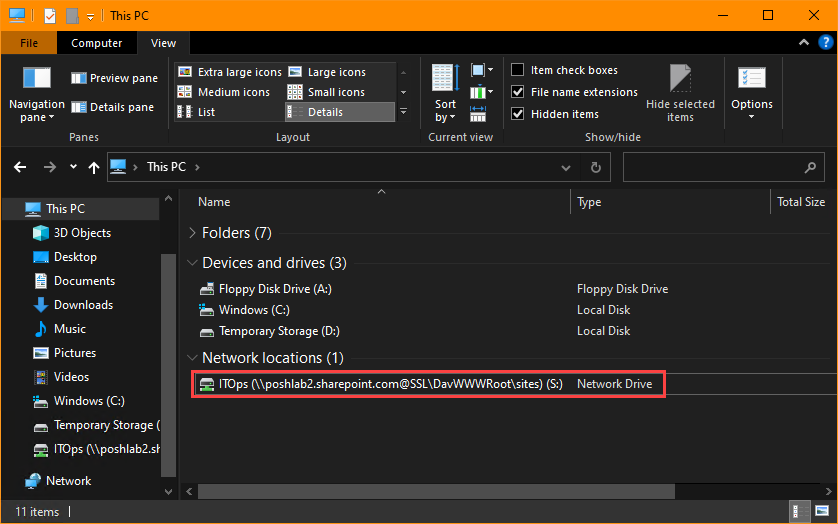
Pregled SharePoint Drives
SharePoint Drives uporabnikom omogočajo varen dostop do datotek in njihovo skupno rabo. To zagotavlja centraliziran prostor za shranjevanje za organizacije. Preslikava olajša dostop do datotek brez odpiranja brskalnika. Če želite preslikati SharePoint Drive, odprite knjižnico dokumentov in pridobite URL. Nato odprite File Explorer in kliknite Map network drive. Prilepite naslov mesta v polje Mapa. Izberite Dokončaj. Preverite poverilnice za prijavo, če ste pozvani, in izberite V redu.
Kartiranje poveča produktivnost. Uporabniki lahko delajo s SharePoint datotekami neposredno v svojih namiznih aplikacijah. Microsoft Office in SharePoint Workspace ponujata soavtorstvo in nadzor različic za datoteke v skupni rabi.
Ali si vedel? Leta 2020 je imel SharePoint 200 milijonov aktivnih uporabnikov mesečno. Delo na daljavo med pandemijo je to omogočilo. Pripravite se na preslikavo teh SharePointovih pogonov kot profesionalec s tem uporabnim vodnikom!
Razumevanje preslikave pogonov SharePoint
Za razumevanje preslikave pogonov SharePoint uporabite ta razdelek z naslovom Kako preslikati pogon SharePoint. To vam bo zagotovilo rešitve za dva pododdelka: prednosti preslikave pogonov SharePoint in vrste preslikave pogonov SharePoint, ne da bi se izgubili v vseh tehničnih informacijah.
Prednosti preslikave pogonov SharePoint
Preslikava pogonov SharePoint ima veliko prednosti:
- Preprost dostop do SharePointovih datotek, ne da bi morali krmariti po spletnem mestu. Samo odprite Windows Explorer in dostopajte do njega kot do katerega koli drugega pogona.
- Hitrejši prenos datotek. Ni vam treba nenehno nalagati ali prenašati dokumentov. Prihrani čas in poenostavi skupno rabo datotek.
- Dokumenti ostanejo posodobljeni in sinhronizirani med napravami. Pri shranjevanju sprememb neposredno na preslikani pogon ni težav z nadzorom različic.
Poleg tega lahko oddaljeni delavci dostopajo do datotek tudi brez povezave. To poveča produktivnost z zmanjšanjem izpadov zaradi težav z omrežjem in počasnega nalaganja. Toda dovoljenja je treba nastaviti v SharePointu, preden preslikate pogon, da zagotovite varnost in zasebnost.
Združevanje SharePointa z Microsoft Teams lahko še izboljša sodelovanje. Klepet in skupna raba dokumentov v realnem času pomagata ekipam prihraniti čas in deliti velike datoteke brez skrbi glede velikosti ali odobritve. Eno podjetje je poročalo o izboljšanem sodelovanju in prihranku časa po uvedbi te kombinacije za njihovo oddaljeno delovno silo.
Vrste preslikav SharePointovih pogonov
Preslikava pogonov SharePoint? To mora imeti ekipe in organizacije, ki želijo sodelovati in deliti vsebino! Raziščimo različne načine za to.
nastavitev robne domače strani
Za preslikavo pogona sledite tem korakom:
- Odprite File Explorer in kliknite Ta računalnik.
- V orodni vrstici kliknite »Preslikaj omrežni pogon«.
- Izberite črko, ki jo želite dodeliti, in vnesite URL svojega mesta SharePoint.
PowerShell lahko uporabite tudi za preslikavo pogona SharePoint. To omogoča več prilagajanja, kot so uporabniška dovoljenja in druge nastavitve.
Ne pozabite, da pri preslikavi pogona uporabite edinstvena dovoljenja za nadzor, kdo lahko dostopa do vsebine! Začnite hoditi po SharePointovi poti s temi preprostimi koraki – samo ne pozabite na svoj kompas (ali IT oddelek)!
Kako preslikati SharePoint Drive
Če želite preslikati pogon SharePoint, morate slediti nizu korakov, hkrati pa zagotoviti, da imate potrebne predpogoje. Obravnavani bodo predpogoji za preslikavo pogona SharePoint, sledil bo vodnik po korakih o tem, kako preslikati pogon SharePoint.
Predpogoji za preslikavo pogona SharePoint
Preslikava SharePoint Drive zahteva izpolnjevanje določenih pogojev. Zaradi tega je postopek enostaven in gladek.
- Uporabnik potrebuje dostop do mesta SharePoint in ustrezna dovoljenja za spreminjanje svojih datotek in map.
- Računalniški sistem mora biti Windows – po možnosti Windows 10 ali novejši.
- Za preslikavo pogona lahko uporabite spletne brskalnike, kot so Internet Explorer, Microsoft Edge, Chrome in Mozilla Firefox.
- Storitev Webclient mora delovati.
- Med preslikavo se ne sme izvajati noben primerek OneDrive for Business.
Če poskušate preslikati več uporabnikov z nastavitvami pravilnika skupine, lahko postane težavno. Skriptno izvajanje lupine PowerShell je v takšnih primerih boljše od urejevalnika pravilnika skupine (GPMC).
Ali si vedel? Preslikava SharePoint Drive je od Officea 2007 enostavna. Povežete ga lahko z nekaj kliki brez tehničnega znanja ali pomoči.
Ste pripravljeni preslikati svojo vožnjo? Sledite tem korakom, da to uresničite!
Navodila po korakih za preslikavo pogona SharePoint
Preslikava pogona SharePoint je nujna za dostop do datotek in podatkov v skupni rabi. Tukaj je preprost vodnik za to:
- Prijavite se na svoje mesto SharePoint in se pomaknite do knjižnice ali seznama.
- Kliknite na Knjižnica jeziček na traku.
- Izberite Odprite z Raziskovalcem .
- Prikaže se pojavno okno. Kliknite Odprto .
- Odpreti bi se moralo okno raziskovalca, v katerem bi bile prikazane vse vaše datoteke.
Opomba: Če prejmete sporočila o napakah, je to lahko posledica težav z omrežjem ali težav z dovoljenji. Za pomoč se obrnite na svoj IT oddelek.
Če želite preslikavo pogona SharePoint narediti še enostavnejšo, poskusite naslednje:
- Uporaba internet Explorer .
- Uporaba UNC konvencije o poimenovanju.
- Posodobite poverilnice v upravitelju poverilnic na nadzorni plošči.
Natančno upoštevajte te nasvete in korake, da preprosto preslikate pogon SharePoint! Pomagal bo pri nemoteni komunikaciji znotraj skupin.
Prepoznavanje URL-ja mesta SharePoint
Prepoznavanje URL-ja mesta SharePoint je lahko izziv. Vendar ne skrbite, ti preprosti koraki vam bodo olajšali delo!
- Odprite svoje mesto SharePoint v spletnem brskalniku.
- Kopirajte URL iz naslovne vrstice na vrhu.
- Kliknite » nastavitve 'in izberite' Nastavitve spletnega mesta '.
- Spodaj ' Upravljanje zbirke mest ,' kliknite ' Funkcije zbirke mest .'
- Preverite, ali je Odprite v Raziskovalcu « je funkcija aktivirana.
Za kakršna koli dovoljenja se boste morda morali posvetovati s skrbnikom za SharePoint.
Pomembno je upoštevati, da je iskanje pravega URL-ja lahko težko in lahko povzroči varnostna tveganja ali celo izgubo podatkov.
Leta 2017 je znano podjetje razkrilo zaupne podatke o strankah zaradi nepravilno konfiguriranega URL-ja SharePoint.
Zato je najbolje, da se pri upravljanju URL-jev SharePointovih mest držite najboljših praks, da se izognete kakršnim koli nesrečnim dogodkom.
Dodajanje omrežne lokacije za SharePoint Drive
Ko gre za SharePoint Drive, je dodajanje omrežne lokacije bistveno. Tukaj je opisano, kako to storite 6 preprostih korakov:
- Pojdite na Računalnik ali Ta računalnik.
- Kliknite na Map network drive.
- Izberite črko pogona, ki jo želite dodeliti.
- Vnesite URL svojega mesta SharePoint v polje mape.
- Po potrebi potrdite polje Poveži z drugimi poverilnicami in kliknite Dokončaj.
- Vnesite poverilnice za SharePoint.
Zavedajte se, da imajo različne organizacije različne postopke za dostop do SharePointa. V tem primeru boste morda potrebovali dodatne informacije od vašega IT oddelka. Nekatera podjetja lahko zahtevajo dodatne nastavitve preverjanja pristnosti ali VPN-je za varen dostop.
Omeniti velja, da je bil SharePoint prvič predstavljen leta 2001. Takrat je bil le preprosto orodje za sodelovanje za majhne skupine. Šele ko sta več kot desetletje pozneje izšla Office 365 in SharePoint Online, sta postala zmogljiva rešitev v oblaku za upravljanje dokumentov in sodelovanje v podjetjih.
Povezovanje s SharePointom je, kot bi poskušali poiskati geslo za WiFi v hiši vaših tastov.
Preverjanje pristnosti in povezovanje s pogonom SharePoint
Preverjanje pristnosti in povezovanje s SharePoint Drive je lahko bistvenega pomena. Sledite tem korakom:
- Odprite File Explorer.
- Kliknite »Preslikaj omrežni pogon«.
- Izberite črko pogona in vnesite URL svojega mesta SharePoint. Tapnite »Dokončaj«.
- Vprašani boste za uporabniško ime in geslo.
- Tapnite »V redu« in povezani ste.
Za dostop so potrebne točne poverilnice za prijavo, kot sta uporabniško ime in geslo.
Za dodatno varnost uporabite povezavo VPN med oddaljenim dostopom do SharePoint Drive.
Ne pozabite, da se ne izgubite v SharePoint Drive, sicer boste tehnični podpori na koncu zapeli »All By Myself«!
Odpravljanje težav s preslikavo pogona SharePoint
Za odpravljanje težav s preslikavo pogonov SharePoint s pogostimi napakami in njihovimi rešitvami ter nasveti za uspešno preslikavo pogonov SharePoint. Hitro se lotite težav, s katerimi se lahko soočite med preslikavo pogona SharePoint, tako da pregledate naše pododdelke, ki ponujajo priročne rešitve za morebitne napake, ki se lahko pojavijo.
Pogoste napake in njihove rešitve
Napake preslikave pogona SharePoint je lahko prava bolečina. Če jih hitro popravite, lahko prihranite čas in sredstva. Prepričajte se, da je vaše mesto SharePoint pravilno konfigurirano in da so nameščene najnovejše posodobitve.
Omrežne poti ni bilo mogoče najti je pogosta težava. Preverite, ali je URL pravilen, znova preslikajte pogon ali konfigurirajte morebitne požarne zidove.
Dostop zavrnjen lahko zaradi dovoljenj, ki niso pravilno nastavljena. Preverite svoje poverilnice za Windows za to spletno mesto – morda boste morali biti izrecni.
Tudi majhne spremembe datotek in map lahko povzročijo, da so preslikave netočne. Na primer, če preimenujete mapo z njeno GUID , so lahko uporabniki z dovoljenji pred spremembo zdaj blokirani. Dovoljenja so odvisna od ID-jev, zato lahko spreminjanje ID-ja brez ponovne namembnosti povzroči težave.
Ena oseba ni mogla naložiti datotek, ker so bile prevelike za SharePointovo stran. Dobili so pomoč od Microsoftove skupine za podporo, ki jim je svetovala, naj uredijo Web.config datoteko, da povečate omejitev velikosti nad privzetih 50 MB.
S skrbnim odpravljanjem težav se lahko izognemo napakam pri preslikavi pogona. Bodite pozorni na podrobnosti – to vam bo pomagalo, da bodo vaše delovne obremenitve v SharePointu potekale gladko. Preslikajmo te pogone hitreje, kot oboževalec Vojne zvezd najde vsa velikonočna jajca v novem filmu!
tipska ovojnica
Nasveti za uspešno preslikavo pogonov SharePoint
Ste pripravljeni zagotoviti, da so vaši pogoni SharePoint pravilno preslikani? Upoštevajte te nasvete!
Tu je pet korakov za preslikavo pogonov SharePoint:
- Preverite poverilnice.
- Prepričajte se, da ima uporabniški račun dovoljenje.
- Počisti vse stare preslikave.
- Po potrebi posodobite skript.
- Zaženi diagnostiko.
Tudi omrežja včasih povzročajo težave. Delo z IT podporo vam lahko pomaga.
Pomagajo lahko tudi nastavitve pravilnika skupine. To uporabi nastavitve za sisteme, kot je ustvarjanje novih preslikav ali zamenjava starih. To pomeni, da uporabnikom ni treba vnesti podatkov za prijavo ali ročno namestiti oddaljenih skupnih rab.
S temi nasveti bo preslikava pogonov SharePoint preprosta, tudi če imate težave. Če še vedno ne deluje, krivite informatika in spijte pijačo.
Zaključek
Preslikava SharePoint Drive je preprost način za dostop do datotek. Sledite koraki spodaj in vnesite pravilno informacije in poverilnice . Prednosti? S svojimi datotekami lahko delate brez povezave. To je super za velike datoteke ali ko nimate interneta.
- Odprite SharePoint v svojem priljubljenem internetnem brskalniku
- Prijavite se s svojimi poverilnicami
- Na domači strani kliknite »Dokumenti«.
- Na vrhu strani kliknite »Odpri v Raziskovalcu«.
- Pojavilo se bo pojavno okno, ki vas bo pozvalo, da potrdite, ali želite odpreti povezavo. Izberite »Dovoli«.
- Imenik datotek SharePoint se bo nato odprl v oknu Raziskovalca Windows
- Od tu v orodni vrstici kliknite »Map Network Drive«.
- Izberite črko pogona, nato kopirajte in prilepite povezavo iz naslovne vrstice v SharePointu v polje »Mapa«
- Potrdite polje »Ponovna povezava ob prijavi«, če želite, da se SharePoint samodejno preslika vsakič, ko se prijavite
- Vnesite svoje poverilnice in kliknite »V redu«.
Moj kolega se je soočil z omejenim dostopom do interneta. Ko pa so odkrili preslikavo SharePoint Drive, so delali brez povezave in ostali produktivni.
Preslikava SharePoint Drive ima številne uporabniku prijazne funkcije: enostaven dostop, prilagodljivost in delo brez povezave . To je izbira za podjetja po vsem svetu. Preizkusite še danes !
Pogosto zastavljena vprašanja
1. Kaj je pogon SharePoint?
Pogon SharePoint je navidezni pogon, ki omogoča dostop do knjižnic dokumentov, map in datotek SharePointovega mesta. Uporabnikom omogoča sinhronizacijo dokumentov med spletno lokacijo SharePoint in njihovo lokalno napravo.
2. Kako preslikam pogon SharePoint?
Če želite preslikati pogon SharePoint, v računalniku odprite File Explorer, izberite Ta računalnik in kliknite Preslikaj omrežni pogon. V pogovornem oknu Preslikava omrežnega pogona izberite črko pogona, ki jo želite uporabiti, in vnesite URL SharePointovega mesta v polje Mapa. Kliknite Dokončaj in pogon SharePoint bo preslikan.
3. Ali lahko uporabljam preslikan pogon SharePoint z Officeovimi aplikacijami?
Da, preslikan pogon SharePoint lahko uporabljate z Officeovimi aplikacijami, kot so Word, Excel in PowerPoint. Odprite Officeov program in kliknite Datoteka, nato Odpri in izberite Ta računalnik. Preslikani pogon SharePoint bo prikazan kot omrežni pogon, kar vam bo omogočilo odpiranje in urejanje dokumentov SharePoint v aplikaciji Office.
4. Kako odstranim preslikavo pogona SharePoint?
Če želite odstraniti preslikavo pogona SharePoint, odprite File Explorer in z desno miškino tipko kliknite pogon, ki ga želite prekiniti. Izberite Prekini povezavo, da odstranite pogon SharePoint iz računalnika.
5. Ali lahko več uporabnikov preslika isti pogon SharePoint?
spectrum gold paket proti srebrnemu paketu
Da, več uporabnikov lahko preslika isti pogon SharePoint. Dostop do knjižnice dokumentov in datotek SharePointovega mesta je nadzorovan z dovoljenji, tako da, če uporabnik nima dostopa do določenega dokumenta ali mape, tega ne bo mogel videti ali spremeniti.
6. Ali lahko preslikam pogon SharePoint na Mac?
Da, pogon SharePoint lahko preslikate v računalnik Mac. Uporabite funkcijo Connect to Server v aplikaciji Finder in vnesite URL SharePointovega mesta v polje Server Address. Ko vnesete svoje poverilnice, se preslikani pogon prikaže na namizju in v stranski vrstici Finderja.














